Wix Studio: Eine App für deine Kunden erstellen
5 min
In diesem Artikel
- Eine App für eine bestehende Kunden-Website erstellen
- Eine App ohne verbundene Website erstellen
- Häufig gestellte Fragen (FAQs)
Erstelle eine vollständige eigene App für die Website deines Kunden oder erstelle eine eigenständige App von Grund auf neu. Gestalte jeden Aspekt der App, vom Symbol und Layout bis hin zu den Inhalten und Funktionen. Wenn die App fertig ist, reiche sie im App Store und bei Google Play ein. Sobald sie live ist, kann die App sowohl von deinem Kunden als auch von dessen Kunden heruntergeladen werden.

Eine App für eine bestehende Kunden-Website erstellen
Jede Website kann ihre eigene App haben. Wenn du eine App für eine Website erstellst, kannst du das Branding und das Design der Website anpassen. Alle mit der Website verknüpften Apps von Wix (z. B. Wix Stores, Wix Bookings) werden automatisch mit der App synchronisiert.
Um eine eigene App für eine bestehende Website zu erstellen:
- Öffne den Bereich Apps in deinem Wix Studio-Workspace.
- Klicke auf Jetzt starten.
- Wähle eine Website für die App aus und klicke auf Weiter. Du wirst zur Website-Verwaltung weitergeleitet, um mit der Einrichtung fortzufahren.
Hinweis:
Wenn du zum ersten Mal eine App erstellst, siehst du die Schritte 2 und 3. Andernfalls wirst du zum Tab „Apps“ weitergeleitet. Klicke oben rechts auf das Dropdown-Menü Neue App erstellen und wähle dann Für bestehende Website erstellen, um eine Website auszuwählen.
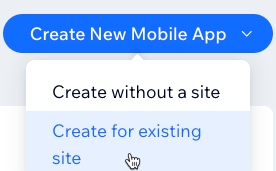
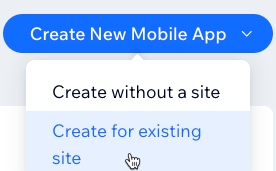
- Du befindest dich jetzt in der Website-Verwaltung deines Kunden im „App“-Tab. Im Tab Deine eigene App:
- Füge den Namen der App hinzu und wähle ein Symbol. Klicke dann auf Weiter.
- Wähle ein Design für deine App aus. Klicke dann auf Weiter.
- Wähle ein Navigationslayout für die App. Klicke dann auf Weiter.
- (Optional) Scanne den QR-Code, um zu sehen, wie die App auf Mobilgeräten angezeigt wird. Klicke dann auf App weiter bearbeiten.
Hinweis: Du kannst die Einstellungen jederzeit ändern.
- Klicke auf App bearbeiten, um den App-Baukasten zu öffnen, und die Funktionen und Inhalte der App anzupassen. Erfahre, wie du die Funktionen und Inhalte der App bearbeitest.
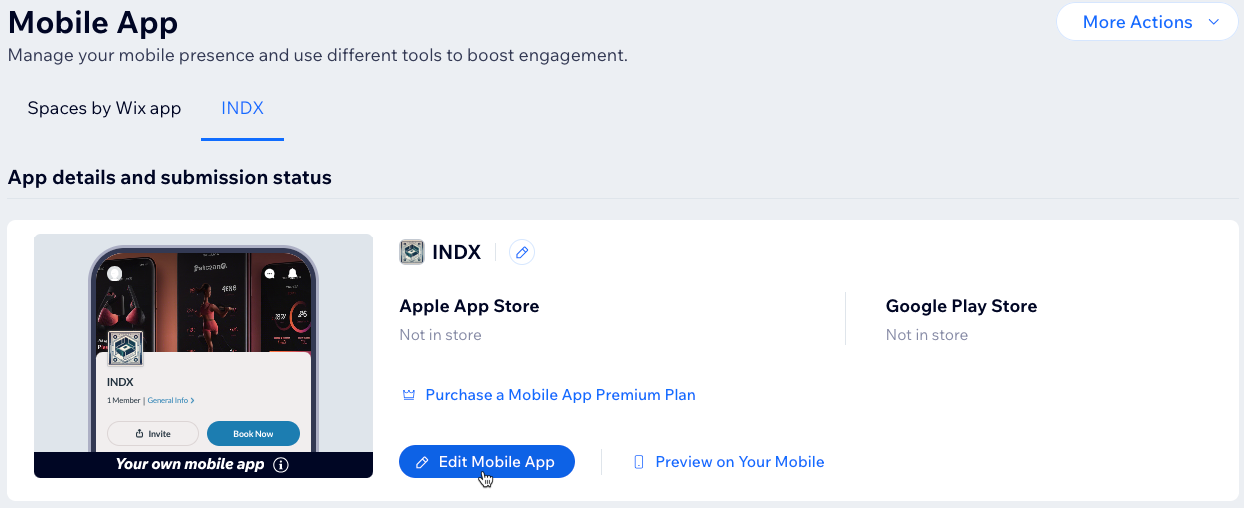
- Wenn du deine App erstellt hast, musst du als Nächstes:
Erfahre mehr über den Ablauf beim Erstellen einer App.
Eine App ohne verbundene Website erstellen
Du kannst auch eine vollständige eigene App von Grund auf neu erstellen, ohne sie mit einer bestehenden Website zu verknüpfen. Ein Personal Trainer könnte zum Beispiel eine eigene App haben, über die Kunden Trainingsessions buchen und den Trainer kontaktieren können. Das Unternehmen braucht jedoch möglicherweise keine vollständige Website. Wenn du eine App ohne verbundene Website erstellst, ist die Verwaltung eine „Mobile-First“-Verwaltung, in der du alles in der App verwalten kannst.
Um eine eigenständige App zu erstellen:
- Öffne den Bereich Apps in deinem Wix Studio-Workspace.
- Klicke auf Jetzt starten.
Hinweis:
Wenn du zum ersten Mal eine App erstellst, siehst du Schritt 2. Andernfalls wirst du zum Tab „Apps“ weitergeleitet. Klicke auf das Dropdown-Menü Neue App erstellen und wähle Ohne Website erstellen, um mit der Erstellung einer neuen App zu beginnen.
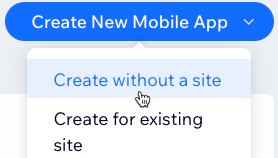
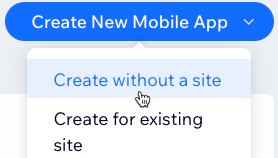
- Wähle die Art der App, die du erstellen möchtest (z. B. Online-Shop, Fitnesstrainer, Technologieunternehmen usw.) und klicke auf Weiter.
- Richte die App ein:
- Füge den Namen der App hinzu und wähle ein Symbol. Klicke dann auf Weiter.
- Wähle ein Design für deine App aus. Klicke dann auf Weiter.
- Wähle ein Navigationslayout für die App. Klicke dann auf Weiter.
- (Optional) Scanne den QR-Code, um zu sehen, wie die App auf Mobilgeräten angezeigt wird. Klicke dann auf Weiter, um mit der Einrichtung der App über die Verwaltung fortzufahren.
Hinweis: Du kannst die Einstellungen jederzeit ändern.
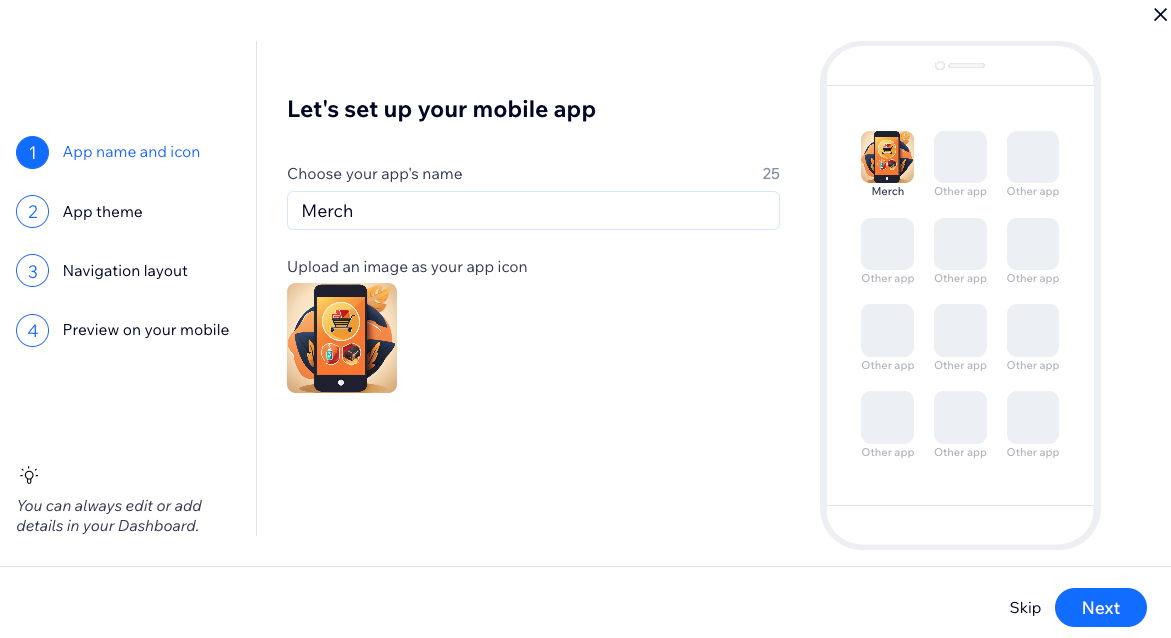
- Klicke oben rechts in der Website-Verwaltung auf App bearbeiten, um die Funktionen und Inhalte der App anzupassen.
- Erledige die Aufgaben in der App-Verwaltung, um mit der Einrichtung fortzufahren, einschließlich:
Tipp:
Wenn du später eine Website für die App erstellen möchtest, klicke oben rechts in der Website-Verwaltung des Kunden auf Website gestalten.
Häufig gestellte Fragen (FAQs)
Klicke unten auf eine Frage, um mehr über das Erstellen einer App zu erfahren.
Was sind die Vorteile einer eigenen App für meine Kunden?
Gibt es Beispiele für Apps, die mit Wix erstellt wurden?
Welche verschiedenen App-Premiumpakete gibt es?
Kann ich Apps für verschiedene Kunden erstellen?
Kann ich eine App für einen Kunden ohne Website erstellen?
Werden die Inhalte einer Website automatisch mit der App synchronisiert?

